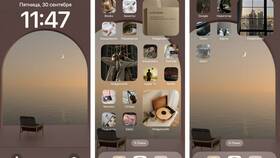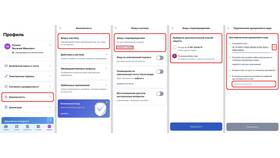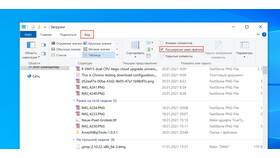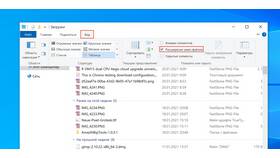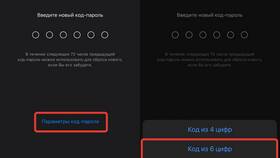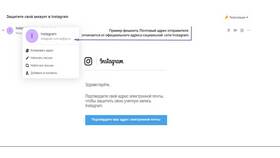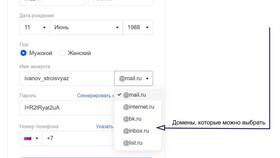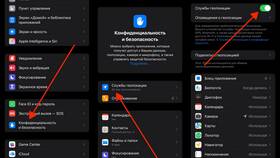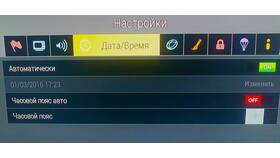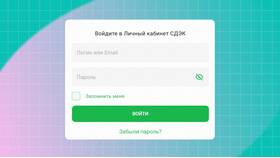Изменение имени вашего iPhone позволяет персонализировать устройство и упростить его идентификацию в сетях и при подключении к другим устройствам. Рассмотрим несколько способов выполнения этой задачи.
Содержание
Способы изменения имени iPhone
- Через настройки устройства
- С использованием iTunes (на компьютере)
- Через Finder (на Mac)
- При первом подключении к ПК
Изменение через настройки iPhone
| Шаг | Действие |
| 1 | Откройте приложение "Настройки" |
| 2 | Перейдите в "Основные" |
| 3 | Выберите "Об этом устройстве" |
| 4 | Нажмите на текущее имя устройства |
| 5 | Введите новое имя и нажмите "Готово" |
Изменение имени при подключении к компьютеру
Через iTunes (Windows)
- Подключите iPhone к компьютеру
- Откройте iTunes
- Выберите свое устройство в интерфейсе iTunes
- Кликните на текущее имя устройства
- Введите новое имя и нажмите Enter
Через Finder (macOS Catalina и новее)
- Подключите iPhone к Mac
- Откройте Finder
- Выберите устройство в боковом меню
- Кликните на текущее имя и введите новое
- Нажмите Return для сохранения
Особенности и ограничения
| Аспект | Описание |
| Длина имени | До 50 символов |
| Специальные символы | Разрешены, кроме некоторых системных |
| Отражение изменений | Может занять несколько минут |
| Влияние на данные | Не влияет на содержимое устройства |
Где отображается новое имя
- В настройках устройства (Об этом устройстве)
- При подключении к компьютеру
- В сетях Wi-Fi и Bluetooth
- В iCloud и сервисах Apple
- При использовании AirDrop
Рекомендации по выбору имени
- Используйте уникальное имя для идентификации
- Избегайте личной информации в общедоступных сетях
- Учитывайте, что имя будет видно другим пользователям
- Для рабочих устройств используйте стандартизированные названия
После изменения имени устройства рекомендуется переподключиться к сетям Wi-Fi и Bluetooth для обновления отображаемого имени. Изменения синхронизируются с сервисами Apple в течение нескольких часов.